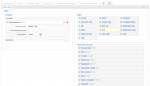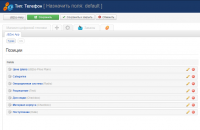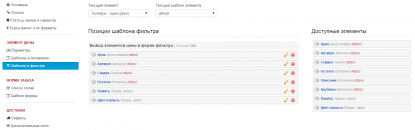Шаблоны формы поиска (фильтра) для Zoo
Расширенный поиск Joomla на основе JBZoo
Вы наверняка уже знакомы с основными преимуществами фильтров JBZoo. Теперь пришла пора узнать, как они настраиваются. Для этого у вас уже должен быть создан каталог.
 Перейдите в настройки JBZoo (вкладка «шестеренка» > приложение JBZoo App) в панели управления Joomla. В правом столбце найдите расширение под названием JB ZOO Search. Рядом с ним вы увидите список доступных шаблонов формы поиска. Грубо говоря, это и есть настройки внешнего вида фильтра. Мы рассмотрим шаблоны, которые входят в состав JBZoo (из коробки). Но стоит иметь ввиду, что нет большой сложности создать собственные. Количество ничем не ограничивается.
Перейдите в настройки JBZoo (вкладка «шестеренка» > приложение JBZoo App) в панели управления Joomla. В правом столбце найдите расширение под названием JB ZOO Search. Рядом с ним вы увидите список доступных шаблонов формы поиска. Грубо говоря, это и есть настройки внешнего вида фильтра. Мы рассмотрим шаблоны, которые входят в состав JBZoo (из коробки). Но стоит иметь ввиду, что нет большой сложности создать собственные. Количество ничем не ограничивается.
Шаблоны формы расширенного поиска
2 Columns
Он служит для того, чтобы форма фильтра показывалась в 2 колонки, как например это сделано на одной из страниц демо-сайта.
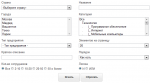 Если вы перейдете по ссылке «2 Columns», то попадете в редактирование полей шаблонов. Здесь вы видите 2 позиции: Left Fields (для левой колонки) и Right Fields (для правой колонки).
Если вы перейдете по ссылке «2 Columns», то попадете в редактирование полей шаблонов. Здесь вы видите 2 позиции: Left Fields (для левой колонки) и Right Fields (для правой колонки).
На сайте подобная форма выглядит как на скриншоте.
Accordion
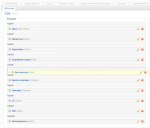
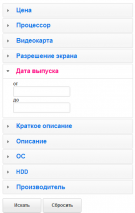 Будет полезно включить фильтр в виде аккордеона, если форма у вас выходит больших размеров. В таком случае форма будет представлять из себя раздвигающиеся при клике вертикальные вкладки. На странице редактирования шаблона вы заметите порядка 10-ти позиций, каждая из которых означает свою вкладку. Чтобы поле попало в определенную вкладку — просто перетащите его мышкой.
Будет полезно включить фильтр в виде аккордеона, если форма у вас выходит больших размеров. В таком случае форма будет представлять из себя раздвигающиеся при клике вертикальные вкладки. На странице редактирования шаблона вы заметите порядка 10-ти позиций, каждая из которых означает свою вкладку. Чтобы поле попало в определенную вкладку — просто перетащите его мышкой.
Default
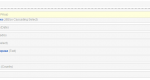
 Этот шаблон предназначен для того, чтобы отобразить обычную одноколоночную форму расширенного поиска. Поэтому, здесь вы увидите всего лишь одну позицию. Чтобы элементы показались в фильтре, просто перенесите их туда.
Этот шаблон предназначен для того, чтобы отобразить обычную одноколоночную форму расширенного поиска. Поэтому, здесь вы увидите всего лишь одну позицию. Чтобы элементы показались в фильтре, просто перенесите их туда.
Table
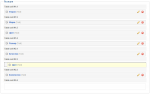
![]() Элементы формы располагаются в виде таблицы. В готовом решении из коробки вы можете использовать от 1 до 2 строк, а также от 1 до 4 столбцов. В редактировании шаблона соответствующие позиции. По названиям следует ориентироваться таким образом: «Table cell #1:2» — позиция ячейки в первой строке и во втором столбце, Table cell #2:4 — позиция ячейки во второй строке и четвертом столбце и т. д.
Элементы формы располагаются в виде таблицы. В готовом решении из коробки вы можете использовать от 1 до 2 строк, а также от 1 до 4 столбцов. В редактировании шаблона соответствующие позиции. По названиям следует ориентироваться таким образом: «Table cell #1:2» — позиция ячейки в первой строке и во втором столбце, Table cell #2:4 — позиция ячейки во второй строке и четвертом столбце и т. д.
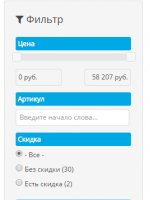 Также вы можете настроить фильтр по цене через настройки корзины. Они находятся в оранжевая шестеренка > Электронная коммерция > страница Параметры. Здесь вы добавляете нужные параметры для поиска товаров. А уже на странице Шаблоны в материале ставите их в нужном порядке. Таким образом, фильтр на сайте будет выглядеть примерно так же, как и при заполнении шаблона default. При этом, если параметры будут добавлены и в шаблоне и в настройках корзины, то сначала выведутся элементы со станицы шаблоны в материале, а уже потом из default.
Также вы можете настроить фильтр по цене через настройки корзины. Они находятся в оранжевая шестеренка > Электронная коммерция > страница Параметры. Здесь вы добавляете нужные параметры для поиска товаров. А уже на странице Шаблоны в материале ставите их в нужном порядке. Таким образом, фильтр на сайте будет выглядеть примерно так же, как и при заполнении шаблона default. При этом, если параметры будут добавлены и в шаблоне и в настройках корзины, то сначала выведутся элементы со станицы шаблоны в материале, а уже потом из default.
У меня остались вопросы, где я могу их задать?
Вы можете обратиться на наш специальный форум техподдержки JBZoo. Если у вас нет активного аккаунта со знаком «плюс» в тарифном плане, то вы можете задать свой вопрос в одном из этих разделов или на любой из наших контактов. Форум специально предназначен для JBZoo, приоритет и скорость ответа там выше.